arrows MAGAZINE
ただいまarrows使用中!
2017.09.28 Thu
ただいまarrows使用中! 第62回
片手で入力できるようにキーボードを設定!

こんにちは。「ねんざブログ」の、ねんざBです。
最近のスマホの画面サイズは5インチ以上のものが多く、片手で文字入力するのが厳しいなあと感じている方もいるのではないでしょうか。
両手でしっかり持って入力するのもいいんですが、例えば満員電車で片手は吊革につかまっていて、反対の手でスマホを見てる、なんて場面だとやっぱり片手で操作したいですよね。
iPhoneの「片手用キーボード」が便利そう
つい先日、iOS11(iPhoneの新しいバージョンのOS)が登場し、「片手用キーボード」という新機能が便利だ、と話題になっているのを見かけました。
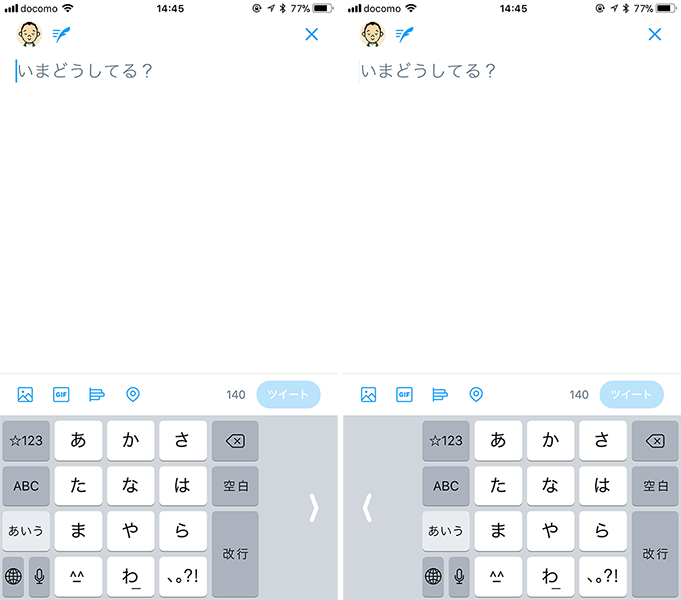
写真はiPhone(iOS11)で「片手用キーボード」を使用している画面。
こんな感じでキーボードを左右一方に寄せることができます。ぼくも実際に試してみましたが、たしかに便利ですよこれ。
iPhoneの「片手用キーボード」便利そうだな、でも私のスマホはiPhoneじゃなくてarrowsなんだよなあ。
なんて思ったそこのアナタ。ご安心ください。
以前からarrowsでも片手で入力できる機能があるんです。
arrowsで「キーボード」のサイズを変更
実は、arrowsのキーボードは、サイズを変更することができます。やりかたも、とてもカンタン。
約5.0インチ画面の「arrows Be F-05J」で試してみました。
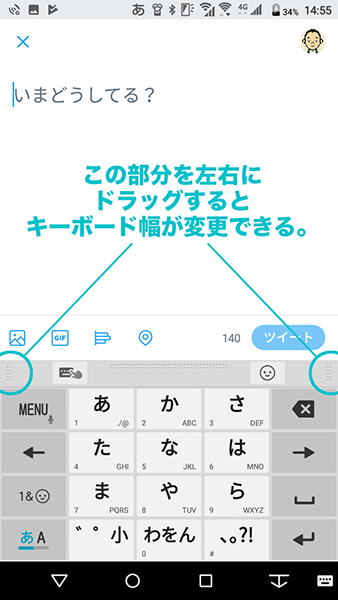
文字入力の画面にて、このツマミの部分の一方を指で押さえて左右にずらすだけ。
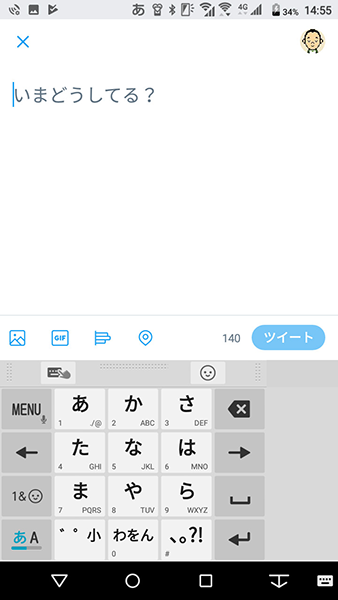
左手で入力しやすいように、キーボードを左に寄せた場合。
こんな感じでキーボード幅を変更することができるんです。
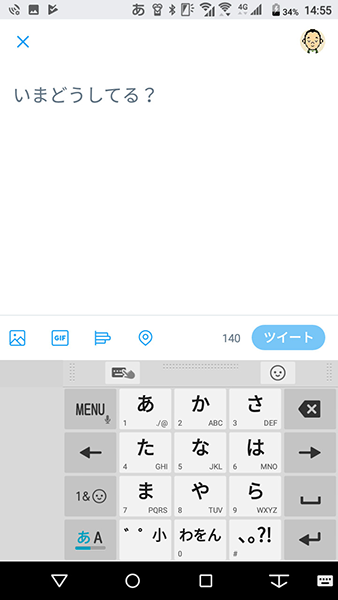
キーボードを右に寄せた場合。
決められたサイズではなく、自分の好きな幅に調整ができます。左に寄せたり、右に寄せたり、自由です。
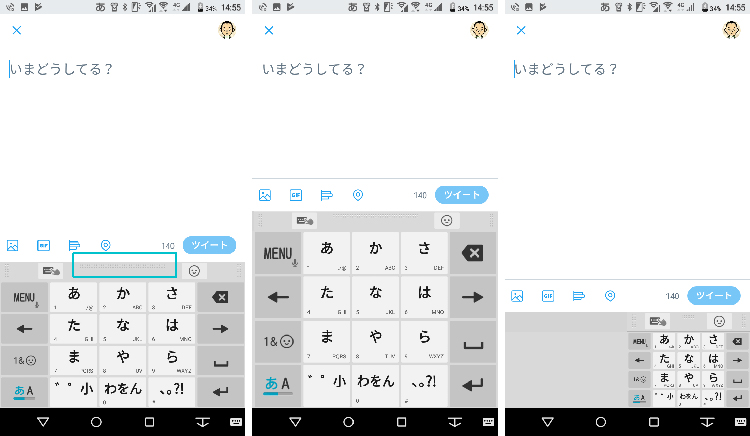
中央のツマミを上下させれば(画像一番左)キーボードの高さも変更できる。
横幅だけでなく、高さも変更することができます。自分の手の大きさに合わせて調整ができるところが良いですね。
片手だとなかなか指が届かずに入力がしづらい、と感じていた方は、ぜひ試してみてください。
カンタンで、便利ですよ。
ちなみに「arrows」のキーボード、配列をiPhone風やXperia風、ガラケー風などに変更できる機能もあります。興味がある方は以下の記事もあわせてどうぞ。
それでは、また!